Outlook при первом запуске может автоматически создавать почтовый профиль пользователя с ящиком на Exchange Server/Microsoft 365. При этом пользователю не нужно вручную вводить свой email адрес, Outlook автоматически определяет его по атрибутам Active Directory.
По умолчанию, при первом запуске Outlook запускается простой мастер, позволяющий пользователю подключиться к своему почтовому ящику. Пользователь должен указать свой email адрес, указать что ящик находится на почтовом сервере Exchange (on-prem Exchange или Exchange Online), и нажать несколько раз Next -> Next -> Done. Затем Outlook через механизм Autodiscover получает настройки подключения к ящику Exchange.
Чтобы Outlook автоматически создавал почтовый профиль пользователя при первом запуске, нужно создать в реестре параметр ZeroConfigExchange типа REG_DWORD и значением 1.
- Для Outlook 2021/2019/2016 и Outlook 365: HKEY_CURRENT_USER\Software\Microsoft\Office\16.0\Outlook\AutoDiscover
- Outlook 2013: HKEY_CURRENT_USER\Software\Microsoft\Office\15.0\Outlook\AutoDiscover
- Outlook 2010: HKEY_CURRENT_USER\Software\Microsoft\Office\14.0\Outlook\AutoDiscover
Например, для Outlook 2019 можно создать этот параметр командой:
reg add HKCU\SOFTWARE\Policies\Microsoft\office\16.0\Outlook\AutoDiscover /v ZeroConfigExchange /t REG_DWORD /d 1
Теперь Outlook при запуске в фоновом режиме получает SMTP адрес пользователя из AD, получает настройки подключения через Autodiscover и создает новый профиль пользователя. Т.е. пользователю не нужно выполнять никаких ручных действий для настройки подключения в Outlook. Достаточно запустить Outlook и подключение к ящику Exchange будет настроено автоматически.
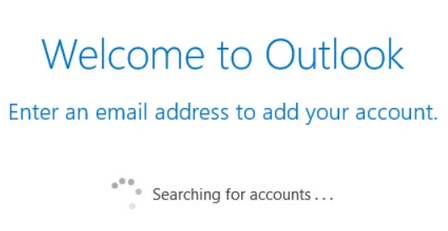
Для включения параметра ZeroConfigExchange можно использовать отдельный параметр административных шаблонов групповых политики для Microsoft Office. Включите параметр Automatically configure profile based on Active Directory Primary SMTP address в разделе User configuration -> Policies -> Administrative templates -> Microsoft Outlook 2010 -> Account Settings -> Exchange.
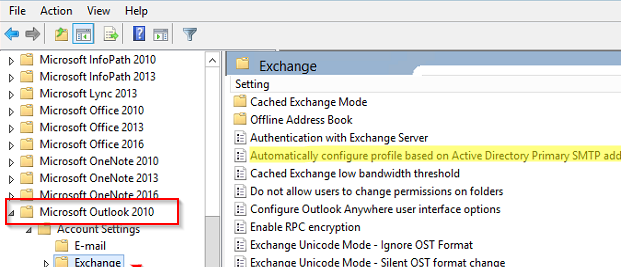
Однако при включении параметр ZeroConfigExchange, вы не сможете вручную создать дополнительный профиль Outlook, который подключается к другому ящику Exchange. Если вы хотите разрешить создать дополнительные профили, нужно использовать параметр реестра ZeroConfigExchangeOnce. Например, для Outlook 2019:
reg add HKCU\SOFTWARE\Policies\Microsoft\office\16.0\Outlook\AutoDiscover /v ZeroConfigExchangeOnce /t REG_DWORD /d 1
Вы можете с помощью групповых политики гибко создававать эти параметры реестра на компьютерах пользователей домена.
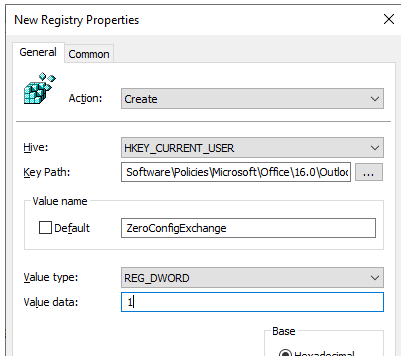
Если на компьютере уже есть настроенные профили Outlook, вы можете сделать так, чтобы ваш новый профиль открывался по -умолчанию. Для этого нужно создать ветку для нового профиля в реестре и установить ее в качестве профиля Outlook по-умолчанию:
reg add HKCU\Software\Microsoft\Office\16.0\Outlook\Profiles\<name>
reg add "HKCU\Software\Microsoft\Office\16.0\Outlook" /v DefaultProfile /t REG_SZ /d "<name>" /F
Теперь Outlook при запуске не будет предлагать выбирать профиль, и всегда загружать профиль по-умолчанию.
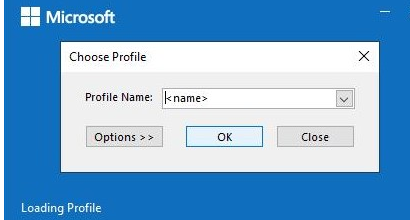
Автоматическое создание профиля Outlook будет работать как для on-premises Exchange Server, так и для Exchange Online (Microsoft 365) и гибридных конфигураций.











Ерунда какая-то. У меня как при первом запуске Outlook было окно «Добро пожаловать в Outlook 2016!», так и осталось.
придумали бы что-нибудь, для авто профиля, если mx не экчендж, а другой